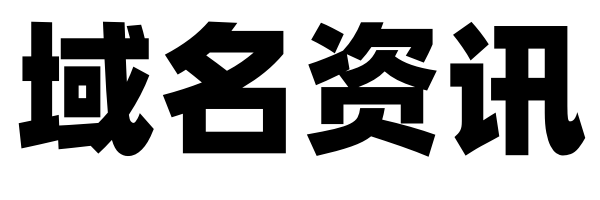域名解析是互联网基础操作之一,它将用户易记的域名转换为计算机理解的IP地址。在完成域名解析设置后,验证其是否成功生效是必要的步骤。以下是对这一过程的详细分析说明:
检测域名解析生效的方法:
1. 直接打开域名: 最直观的方法是直接在浏览器中输入域名,查看是否能够加载到预期的网站页面。如果域名解析成功,那么访问的页面应该是你希望显示的网页内容。
2. 使用ping命令: 打开命令提示符(cmd),输入“ping 你的域名”,通过这种方式可以测试域名是否指向了正确的IP地址。若ping命令返回的结果显示了预期的IP地址,说明域名解析是成功的。
3. 第三方网站测试: 使用如ip138等第三方网站服务,输入你的域名进行查询,这些网站会显示域名当前指向的IP地址,可以用来验证解析是否正确。
如何使用ping命令测试域名:
1. 打开命令行界面: 无论是Windows还是Linux系统,都需要进入命令行界面。Windows用户可以通过搜索“命令提示符”打开,而Linux用户则通过“终端”访问。
2. 输入ping命令: 在命令行中输入“ping”后跟要测试的域名。例如,输入“ping example.com”。注意,域名前不需要添加“http://”。
3. 执行命令并查看结果: 执行ping命令后,系统将尝试连接到指定域名,并显示网络响应信息,包括时间戳、响应时间等。这些信息有助于评估网络连接的稳定性和速度。
DNS域名服务器测试配置:
1. 打开命令提示符: 启动Nslookup工具,查看当前使用的DNS服务器IP地址,确认DNS设置是否正确。
2. 使用ls-d命令: 输入“ls-d 你的域名”命令,让DNS服务器列出域名的所有相关信息,确认是否获取到正确的数据。
3. 退出Nslookup: 测试完成后,输入“Exit”命令退出Nslookup程序。
DNS服务器配置前的准备:
在安装DNS服务器之前,确保计算机已配置为静态IP地址,这对于后续的DNS服务器配置至关重要。
DNS服务器的作用:
在校园网等局域网环境中配置DNS服务器,主要是为了优化网络服务,提高教育教学效率,并创造一个更人性化的网络环境。
动态DNS更新功能的实现:
为了实现动态DNS更新功能,需要同时配置DNS服务器和DHCP服务器,两者配合使用,缺一不可。
扩展资料:
DNS(域名系统)是一种组织成域层次结构的计算机和网络服务命名系统,用于TCP/IP网络。它的作用是通过将域名翻译成IP地址,使用户能够通过友好的名称而非难记的IP地址来访问互联网。
ping域名测试步骤:
1. 确保网络连接: 在测试前,请确保电脑已连接到互联网。
2. 打开命令提示符: Windows用户可以通过按下Windows键打开开始菜单,点击“运行”来打开命令提示符。其他操作系统用户也应找到并打开命令提示符。
3. 输入ping命令: 在命令提示符窗口中输入“ping 你的域名”,然后按回车键执行。
4. 分析结果: 查看返回的网络响应信息,确认网络连接状态和域名解析是否正确。
通过上述步骤和方法,用户可以有效地验证域名解析是否成功,确保网络服务的正常运行。